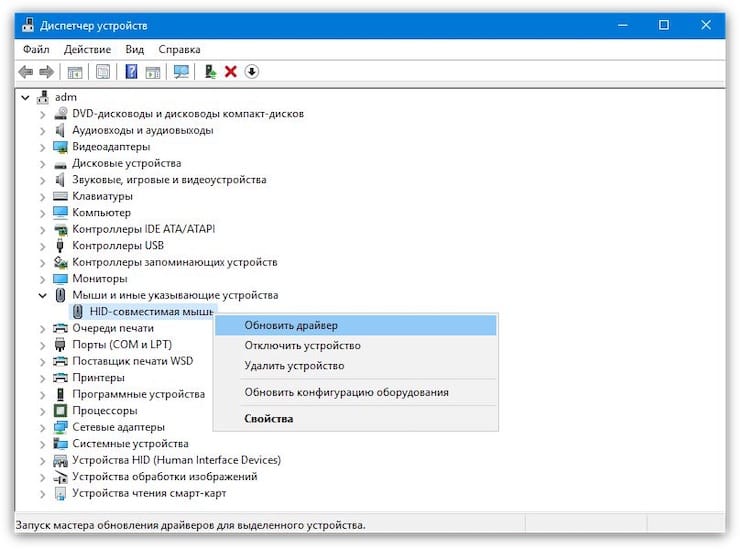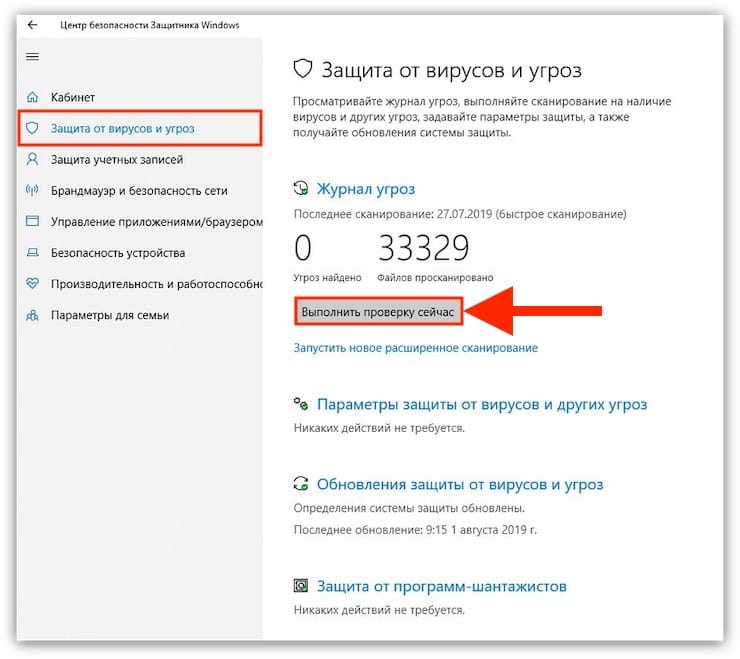Проблема началась когда внезапно пропал курсор в ворде и я начал грешить на мышь, но даже отключив мышку от ноутбука проблема осталась.
Прошерстил через поиск интернет и кроме советов по сканированию от вирусов ничего не нашёл. Но не исключая возможность вирусного заражения я просканировал ноут различными утилитами. По запросам интернета видно что проблема очень распространённая и запросов много пятилетней давности, но вот реального решения так и не нашёл. Решил обратиться к народу. Для чего снял видеоролик с моей проблемой и выгрузил его на Ютуб. Этот ролик можете увидеть выше. Пока ролик загружался попробовал на ноутбуке отключить тачпад.
На моём самсунге это делается комбинацией клавиш Fn+F10 и вот текст который вы сейчас читаете написан без нервотрёпки. Думаю что если у вас на ноутбуке исчезает курсор, то возможно вам тоже это поможет.
Другая причина этой проблемы — это скрытые работающие процессы. К примеру программа работает в фоне и создает эту проблему, но стоит эту программу вывести из фона в обычную работу и проблема устраняется.
В моей ситуации помогало и первое и второе.
Когда вы печатаете документ в Microsoft Word, указатель мыши или курсор часто исчезают с экрана. Это может происходить по причинам, которые варьируются от простого и легкого для исправления до чуть более трудоемкого решения.
Проведите мышью, чтобы увидеть, скрывается ли курсор за пределами экрана. Кредит: Hemera Technologies / Photos.com / Getty Images
Возможно, вы случайно переместили указатель с экрана. Это легко сделать, используя мышь или случайно ударив ее рукой или локтем при наборе текста. Чтобы определить, является ли это причиной, наведите курсор мыши на коврик для мыши и посмотрите на экран. Если курсор находился за пределами экрана, он будет отображаться при перемещении мыши.
Обычно курсор мыши исчезает при использовании документа Word, если у вас есть параметр, который указывает курсору сделать это. Чтобы определить, является ли это проблемой, щелкните меню «Пуск», выберите «Панель управления» и нажмите, чтобы открыть параметр «Мышь». Выберите вкладку «Параметры указателя» и отметьте параметр «Скрыть указатель во время набора» в разделе «Видимость». Установите флажок, чтобы отменить выбор, если он выбран.
Использование беспроводной мыши имеет много преимуществ, но иногда мышь перестает работать. В этом случае вы можете не увидеть курсор. Как правило, эта проблема является результатом плохого соединения или разряженной батареи. Дважды проверьте разъем USB, связанный с вашей мышью, и убедитесь, что он плотно прижат к порту компьютера. Кроме того, удалите старые батареи из мыши и замените их новыми.
Проблема с драйвером мыши может привести к исчезновению курсора. Удалите драйвер мыши, найдя его в меню «Установка и удаление программ» на панели управления. После удаления драйверов поместите установочный компакт-диск мыши в компьютер и следуйте инструкциям на экране, чтобы переустановить драйверы.
Назовите это papercut компьютерных проблем. Конечно, такие проблемы, как потеря данных или невозможность запуска, намного хуже, но мало что раздражает, когда движется мышь .
Когда вы смотрите фильм, пишите электронную почту, читаете электронную книгу или играете в онлайн-игру на своем Mac, указатель мыши может отвлекать внимание. Это мешает .
Курсоры мыши являются важным инструментом удобства использования, даже когда вычисления в Windows переходят в парадигму пользовательского интерфейса, ориентированного на прикосновения, в Windows 8. Когда вы используете мышь, .
Источник
Не работает курсор ворде
Если приложение Microsoft Office Word 2007 не было закрыто перед установкой автоматического обновления для него и перезагрузкой компьютера с системой Windows Vista, могут возникнуть указанные ниже проблемы.
- При использовании Word 2007 не работает мышь.
- Вы не можете открыть документы Word из окна «Поиск» в системе Windows Vista.
- Вы не можете открыть документы Word из панели поиска Windows.
- Приложение Word аварийно завершате работу при попытке запустить или закрыть его.
- Приложение Word аварийно завершает работу при открытии диалогового окна Открыть.
- Приложение Word аварийно завершает работу при попытке сохранить документ.
- Приложение Word аварийно завершает работу при попытке закрыть документ.
Для решения проблемы удалите подраздел реестра HKEY_CURRENT_USERSoftwareMicrosoftOffice12.0WordData. Для этого выполните описанные ниже действия.
- Закройте все открытые программы Microsoft Office.
- Нажмите кнопку Пуск , в поле Начать поиск введите строку regedit и нажмите клавишу ВВОД.

Найдите и выделите следующий подраздел реестра:
Источник
Пропал курсор мыши на Windows, что делать?
Указатель курсора стал для нас уже настолько привычным инструментом работы, что мы понимаем всю его значимость, только когда он зависает или перестает отображаться на главном экране. С исчезновением курсора легко довольно быстро выйти из себя – работать в таком режиме неудобно и тяжело.
Но может быть сразу несколько причин исчезновения указателя мыши в Windows 10, в том числе обновление программного обеспечения, разблокировка экрана после долгих часов бездействия, выход компьютера из спящего режима, случайное отключение самого манипулятора или простое обновление Windows.
Иногда курсор исчезает при работе в Google Chrome, что потребует заново открывать все вкладки после перезапуска браузера. Какие-то люди решают проблему с помощью сенсорного экрана или стилуса для работы с активной поверхностью. Но это никак не может считаться универсальным подходом. Мы предлагаем вам ознакомиться с некоторыми быстрыми решениями, которые помогут вернуть исчезнувший указатель мыши.
Совет 1. Попробуйте использовать комбинации быстрых клавиш
Причиной исчезновения курсора могла стать некорректная установка Windows 10. Но на помощь тогда придут некоторые комбинации с участием функциональных клавиш. Попробуйте нажать Fn + F3, Fn + F9 или Fn + F11. Это может вернуть курсор обратно на экран.
Совет 2. Попробуйте другую мышь
Попросите кого-нибудь одолжить вам ненадолго свою мышь для проверки состояния вашего собственного устройства. С помощью временной замены удастся понять, кроется ли проблема в самой аппаратуре или заключается во внутренних драйверах системы. Если ваша мышь была подключена через Bluetooth, рекомендуется проверить, не мешает ли другое устройство с аналогичным беспроводным типом передачи данных.
Совет 3. Обновите драйвера
Понадобится открыть «Диспетчер устройств», нажав комбинацию клавиш Win + R и введя команду devmgmt.msc. С помощью клавиш Tab и стрелок курсора раскройте вкладку «Мыши и иные указывающие устройства», нажмите Alt + Ввод на вашем устройства и с помощью клавиши Tab перейдите на вкладку «Драйвер». Нажмите на кнопку «Обновить драйвер».
Совет 4. Отключение конфликтующих устройств
Различные одновременно подключенные к ПК устройства иногда конфликтуют между собой. Это может стать причиной исчезновения курсора. Просто отключите все, что можно от компьютера: USB-устройства, клавиатуру, принтер и т.д. Затем выключите компьютер и загрузите его снова. После этого снова подключите к ПК мышь и проверьте ее работоспособность.
Совет 5. Запустите проверку на вирусы
Сбои в работе операционной системы могут быть вызваны неизвестным вредоносным ПО. В результате это может стать причиной сбоя в работе мыши. Стоит проверить свой компьютер на вирусы как минимум с помощью встроенного защитника. В стартовом меню наберите Defender и запустите «Центр безопасности». Здесь в правой части окна выберите вариант «Защита от вирусов и угроз» со значком щита, а потом – «Выполнить проверку сейчас». Эта программа проведет глубокое и интеллектуальное сканирование системы на предмет поражения вредоносным ПО, но для спокойствия можно воспользоваться и аналогичными сторонними решениями.
Как управлять курсором в Windows при помощи клавиатуры
Убедитесь, что вы выполнили все наши советы для устранения неполадок в работе компьютера, связанных с исчезновением курсора мыши в Windows 10. Но если это не помогло, а необходимо срочно поработать с помощью одной лишь клавиатуры, то и для данного случая есть несколько советов:
- Если ваша клавиатура работает без проблем, то доступ к различным пунктам меню можно осуществить с помощью клавиши Tab. Для перемещения вверх и вниз можно задействовать клавиши курсора. Остается лишь нажать Enter и выбрать отмеченную позицию.
С помощью комбинации клавиш Alt + F4 можно закрыть текущее открытое окно.
- Если курсор мыши виден в Windows 10, но управлять им не получается, то попробуйте воспользоваться комбинацией ЛевыйAlt+ ЛевыйShift+NumLock. Когда появится окно «Управление указателем мыши» нажмите «Да», чтобы включить управление указателем мыши с помощью курсора. Это поможет симулировать движение мыши.
Источник
не работает функции мышки в ms office word 2007
Скорее всего, WordToRqm — это какая-то надстройка, которую интегрирует в Word некий сторонний программный продукт. Есть что-то такое? Попробуйте ее отключить, обновить у производителя версию и т. п.
ЭТО С САЙТА МАЙКРОСОФТ http://support.microsoft.com/kb/940791/ru
Если приложение Microsoft Office Word 2007 не было закрыто перед установкой автоматического обновления для него и перезагрузкой компьютера с системой Windows Vista, могут возникнуть указанные ниже проблемы.
При использовании Word 2007 не работает мышь.
Вы не можете открыть документы Word из окна «Поиск» в системе Windows Vista.
Вы не можете открыть документы Word из панели поиска Windows.
Приложение Word аварийно завершате работу при попытке запустить или закрыть его.
Приложение Word аварийно завершает работу при открытии диалогового окна Открыть.
Приложение Word аварийно завершает работу при попытке сохранить документ.
Приложение Word аварийно завершает работу при попытке закрыть документ.
Данная статья обеспечивает помощь в решении проблемы.
Если для решения проблемы требуется помощь, перейдите к разделу Помощь в решении проблемы. Если вы предпочитаете решить проблему самостоятельно, перейдите к разделу Самостоятельное решение проблемы.
Для решения проблемы удалите подраздел реестра HKEY_CURRENT_USERSoftwareMicrosoftOffice12.0WordData. Для этого выполните описанные ниже действия.
Закройте все открытые программы Microsoft Office.
Нажмите кнопку Пуск, введите regedit в поле Начать поиск и нажмите клавишу Ввод.
При получении запроса на ввод или подтверждение пароля администратора введите пароль или нажмите кнопку Продолжить.
Найдите и выделите следующий подраздел реестра:
HKEY_CURRENT_USERSoftwareMicrosoftOffice12.0WordData
В меню Правка выберите команду Удалить и нажмите кнопку Да.
Закройте редактор реестра.
Перезапустите Word.
Источник
не работают стрелки курсора вверх и вправо
Чтобы отправить ответ, вы должны войти или зарегистрироваться
Сообщений [ 6 ]
1 Тема от geoman 23.04.2015 13:12:00
- geoman
- рядовой
- Неактивен
- Зарегистрирован: 23.04.2015
- Сообщений: 3
Тема: не работают стрелки курсора вверх и вправо
Проблема — перестали работать стрелки курсора вправо и вверх в документах Word. Если нажимать с Ctrl (переход в конец слова) — работает, а просто — нет. Стрелки влево и вниз при этом работают без проблем. Что делать, подскажите?
2 Ответ от Alex_Gur 23.04.2015 15:45:54
- Alex_Gur
- Модератор
- Неактивен
- Откуда: Москва
- Зарегистрирован: 28.07.2011
- Сообщений: 2,758
- Поблагодарили: 492
Re: не работают стрелки курсора вверх и вправо
Проблема — перестали работать стрелки курсора вправо и вверх в документах Word. Если нажимать с Ctrl (переход в конец слова) — работает, а просто — нет. Стрелки влево и вниз при этом работают без проблем. Что делать, подскажите?
Крайне необычная проблема!
Очень вероятно влияние какой-то внешней программы, работающей в фоновом режиме.
Как давно эта проблема у Вас появилась? И какие программы в последнее время Вы устанавливали?
3 Ответ от geoman 23.04.2015 16:16:02
- geoman
- рядовой
- Неактивен
- Зарегистрирован: 23.04.2015
- Сообщений: 3
Re: не работают стрелки курсора вверх и вправо
Проблема появилась пару месяцев назад. Перед этим никаких необычных программ не устанавливал. Единственное событие, которое произошло накануне — ребенок по клавиатуре яростно похлопал ладошками ) Но проблема явно не механического характера, а программного. Может, просто переустановить Word?
4 Ответ от Alex_Gur 23.04.2015 16:23:38
- Alex_Gur
- Модератор
- Неактивен
- Откуда: Москва
- Зарегистрирован: 28.07.2011
- Сообщений: 2,758
- Поблагодарили: 492
- За сообщение: 1
Re: не работают стрелки курсора вверх и вправо
Проблема появилась пару месяцев назад. Перед этим никаких необычных программ не устанавливал. Единственное событие, которое произошло накануне — ребенок по клавиатуре яростно похлопал ладошками ) Но проблема явно не механического характера, а программного. Может, просто переустановить Word?
На всякий случай, проверьте с другой клавиатурой — может быть, все же, проблема механического характера.
Еще, на всякий случай, проверьте на вирусы. И попробуйте переустановить Office, если есть такая возможность. Старую программу при этом лучше предварительно «снести».
5 Ответ от Александр Б. 23.04.2015 18:52:37
- Александр Б.
- генерал-майор
- Неактивен
- Откуда: Москва
- Зарегистрирован: 16.02.2013
- Сообщений: 275
- Поблагодарили: 60
- За сообщение: 3
Re: не работают стрелки курсора вверх и вправо
Я бы попробовал удалить шаблон Normal. При запуске, Word его заново создаст с настройками по умолчанию. Я однажды так вылечил неработающую комбинацию вставки тире ( CTRL + Num — ), на каком-то компьютере.
6 Ответ от geoman 23.04.2015 20:59:45
- geoman
- рядовой
- Неактивен
- Зарегистрирован: 23.04.2015
- Сообщений: 3
Re: не работают стрелки курсора вверх и вправо
Александр Б., спасибо, замена шаблона помогла!
Сообщений [ 6 ]
Чтобы отправить ответ, вы должны войти или зарегистрироваться
Похожие темы
не работают стрелки курсора вверх и вправо
Для тех, у кого возникла необходимость расширить свои знания по программе Microsoft Word, можно посоветовать форум сайта Ворд Эксперт. Наш сайт о Microsoft Office Word даст ответ про: корректировка текста ворда под мак. Подойдет он также и тем, у кого есть собственные наработки по программе и желание поделиться ими.
На форуме несколько разделов, каждый из которых посвящен тем или иным аспектам работы с приложением. Наш сайт о Microsoft Office Word даст ответ про: перевод из одной раскладки в другую. Есть раздел, где обсуждаются настройки разных версий приложения, оптимальные сочетания горячих клавиш, способы форматирования и редактирования текстов. Наш сайт о Microsoft Office Word даст ответ про: как повернуть таблицу в word 2010 на 90.
Другой важный раздел полностью посвящен вопросам автоматизации вордовских операций. Здесь можно найти шаблоны и макросы для составления списков, работы с таблицами, оглавлениями и многое другое. На портале о Microsoft Office Word вы узнаете про: kak ochistit cifry stranic v worde.
На форуме существует возможность подать заявку или воспользоваться готовым решением.
Источник
«Черновой» вид делает то, что вы хотите. Кто может объяснить, почему здесь не работает «Print Layout»? Это не из-за медленного компьютера.
Как изменить вид по умолчанию на Черновик в Word. , , https://support.microsoft.com/en-us/help/919599/how-to-change-the-default-view-to-draft-view-in-word
Чтобы изменить представление по умолчанию на Черновое представление при открытии документа Word 2010 или более поздней версии, выполните следующие действия.
Файл / Параметры / Дополнительно / Общие — [проверить] Разрешить открытие документа в режиме Черновик / ОК
Откройте ваш документ / Просмотр вкладки / Выберите «Черновик»
Сделайте одно изменение в документе / Сохраните файл
Понимание взглядов. , , https://wordribbon.tips.net/T008142_Understanding_Views.html
Представление «Макет печати» является наиболее тесно связанным с тем, как будет выглядеть ваш документ, когда вы на самом деле его печатаете. Этот режим просмотра, который вы, вероятно, будете использовать большую часть времени, позволяет вам видеть ваши верхние и нижние колонтитулы на месте, как выглядят ваши поля, как выглядят ваши текстовые поля по отношению к тексту, и как выглядит ваша графика в вашем документе. Это режим просмотра, который вы должны использовать, если хотите всегда видеть, как будет выглядеть ваш документ.
Черновое представление можно считать «урезанной» версией представления «Макет печати». Это позволяет вам в целом увидеть, как ваш текст будет выглядеть на бумаге. Это означает, что вы можете видеть, как будет выглядеть каждая строка, как будет выглядеть текст и где строки будут ломаться. Вы также можете увидеть, где каждая страница сломается. Это представление полезно, если вы используете старый, более медленный компьютер, который не может отображать представление «Макет печати» особенно быстро. (Представление «Макет печати» требует дополнительных вычислительных ресурсов для отображения информации.)
У меня быстрый компьютер, поэтому есть другое объяснение:
Windows 10 Pro 64-битная
Intel Core i7 6700 @ 3,40 ГГц
Skylake 14nm Technology
16,0 ГБ, двухканальный, неизвестный, 1064 МГц (15-15-15-36)
Материнская плата: HP 802F (CPU0)
Графика: Intel HD Graphics 530 (HP)
|
0 / 0 / 0 Регистрация: 16.10.2014 Сообщений: 124 |
|
|
1 |
|
Пропадает курсор09.02.2016, 11:59. Показов 43761. Ответов 6
Главный инженер сегодня попросил зайти — проблема с вордом. Прихожу показывает вордовский файл. На третей странице файла курсор пропадает (курсор не от мышки, а позиции в которой будет набран или удалён текст). То есть при клике ПКМ в текст на третей странице курсор появляется один раз и исчезает. Курсор видно пока ПКМ зажата, но он не мигает. На первой странице поведение курсора нормальное. На второй странице в конце курсор исчезает если область страницы, в которой находится курсор, проскроллить в верхнюю половину окна. Скопированный файл имеет такую же проблему. Скопированный в новый файл текст без сохранения форматирования тоже. В других документах и программах такую проблему воспроизвести не удалось. На другом компьютере (версия ворда другая) проблемы тоже не обнаружено. У инженера версия 2010 года. Файл прилагаю. Предшествующих действий не знаю: «оно само».
0 |
|
5942 / 3154 / 698 Регистрация: 23.11.2010 Сообщений: 10,524 |
|
|
09.02.2016, 12:36 |
2 |
|
2013 — все ок
1 |
|
0 / 0 / 0 Регистрация: 16.10.2014 Сообщений: 124 |
|
|
09.02.2016, 13:11 [ТС] |
3 |
|
Удалил. Всё нормально. В конце назад добавят колонтитулы, а пока пусть без них набирают. Спасибо. В чём проблема не знаете?
0 |
|
5942 / 3154 / 698 Регистрация: 23.11.2010 Сообщений: 10,524 |
|
|
09.02.2016, 13:17 |
4 |
|
Не знаю, в режиме Черновик все нормально, значит проблема в колонтитулах, удаление нижнего не помогло, удаление верхнего — все ок. Что-то с ним…
0 |
|
0 / 0 / 0 Регистрация: 16.10.2014 Сообщений: 124 |
|
|
09.02.2016, 13:19 [ТС] |
5 |
|
Ок. Может на досуге посмотрю чё там и отпишусь
0 |
|
5942 / 3154 / 698 Регистрация: 23.11.2010 Сообщений: 10,524 |
|
|
09.02.2016, 13:35 |
6 |
|
Hoxnap, обязательно отпишитесь, интересно же)
0 |
|
630 / 129 / 32 Регистрация: 18.01.2014 Сообщений: 228 |
|
|
09.02.2016, 20:48 |
7 |
|
2010 — проблем нет.
0 |